Función MINUTO de Excel
La función MINUTO es comúnmente utilizada para extraer el número de minutos de las celdas de tiempo en nuestro trabajo diario con Excel. Este artículo proporciona la sintaxis y un ejemplo detallado de la función MINUTO para ayudarte a usarla fácilmente en Excel.

Descripción de la función MINUTO
Descripción de la función MINUTO
La función MINUTE de Microsoft Excel extrae el minuto de un valor de tiempo y lo muestra como un número del 0 al 59.
Sintaxis de la función MINUTO
=MINUTO(número_serie)
Argumentos de la sintaxis
- Número_serie: debe ser una celda de tiempo o fecha y hora válida, o un valor que contenga el minuto que deseas encontrar y extraer.
1) Hacer referencia directamente a una celda que contiene la hora o la fecha y hora: =MINUTO(B3).

2) Introducir directamente la hora como una cadena de texto entre comillas: =MINUTO("1:55 PM").
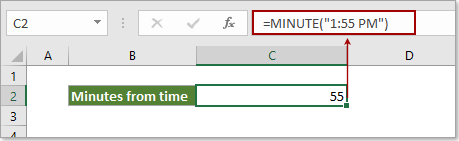
3) Introducir directamente la hora como números decimales: =MINUTO(0.4375) (0.4375 representa la hora 10:30 AM).

4) Introducir directamente la hora como resultado de una fórmula: =MINUTO(HORANUMERO("10:30 AM")).

Ejemplo de la función MINUTO
Como se muestra en la captura de pantalla a continuación, diferentes formatos de hora o de fecha y hora producirán resultados diferentes al usar la función MINUTO en Excel.

Resultados:
| Referencia de datos de celda | Fórmula | Descripción | Resultado |
| 14/5/2019 12:00:00 AM | =MINUTO(B3) | El número_serie tiene un formato de fecha/hora válido | 0 |
| 5/14/2019 | =MINUTO(B4) | El número_serie no contiene ningún elemento de tiempo | 0 |
| 10:20:35 AM | =MINUTO(B5) | El número_serie tiene un formato de hora válido | 20 |
| 2018.12.19 13:45:30 | =MINUTO(B6) | El número_serie tiene un formato de fecha/hora no válido | #¡VALOR! |
| 0:25 | =MINUTO(B7) | El número_serie corresponde a números decimales | 25 |
| 0.4375 | =MINUTO(B7) | El número_serie corresponde a números decimales | 30 |
Notas:
- Ocurrencia de 0: ocurre cuando el número_serie no contiene ningún elemento de tiempo.
- Ocurrencia de #¡VALOR!: ocurre si el número_serie tiene un formato de fecha/hora no válido.
Las Mejores Herramientas de Productividad para Office
Kutools para Excel - Te Ayuda a Sobresalir de la Multitud
Kutools para Excel cuenta con más de 300 funciones, asegurando que lo que necesitas esté a solo un clic de distancia...
Office Tab - Habilita la Lectura y Edición con Pestañas en Microsoft Office (incluye Excel)
- ¡Un segundo para cambiar entre docenas de documentos abiertos!
- Reduce cientos de clics del ratón para ti cada día, di adiós al síndrome del túnel carpiano.
- Aumenta tu productividad en un 50% al ver y editar múltiples documentos.
- Trae pestañas eficientes a Office (incluye Excel), igual que Chrome, Edge y Firefox.